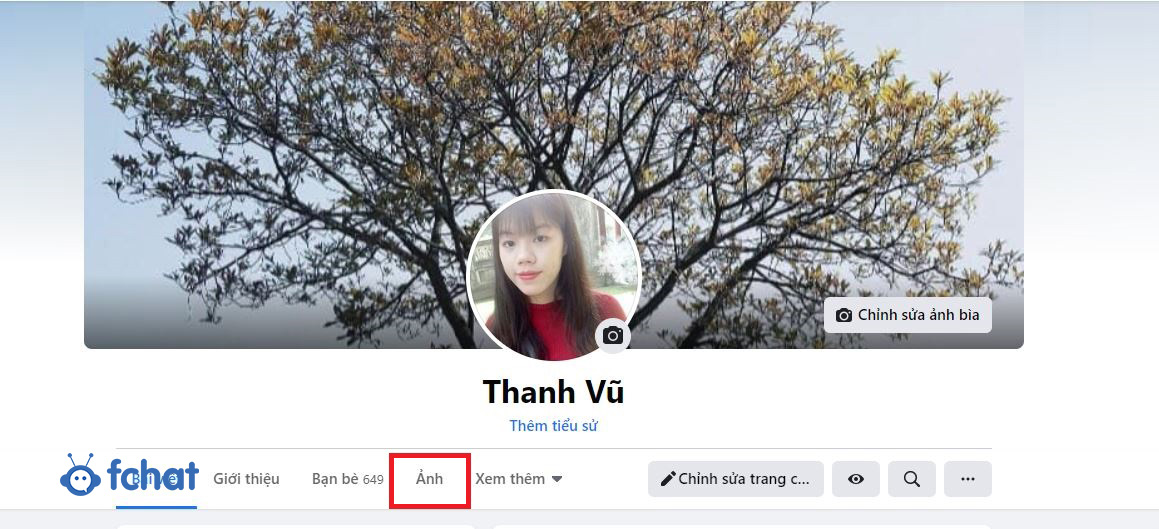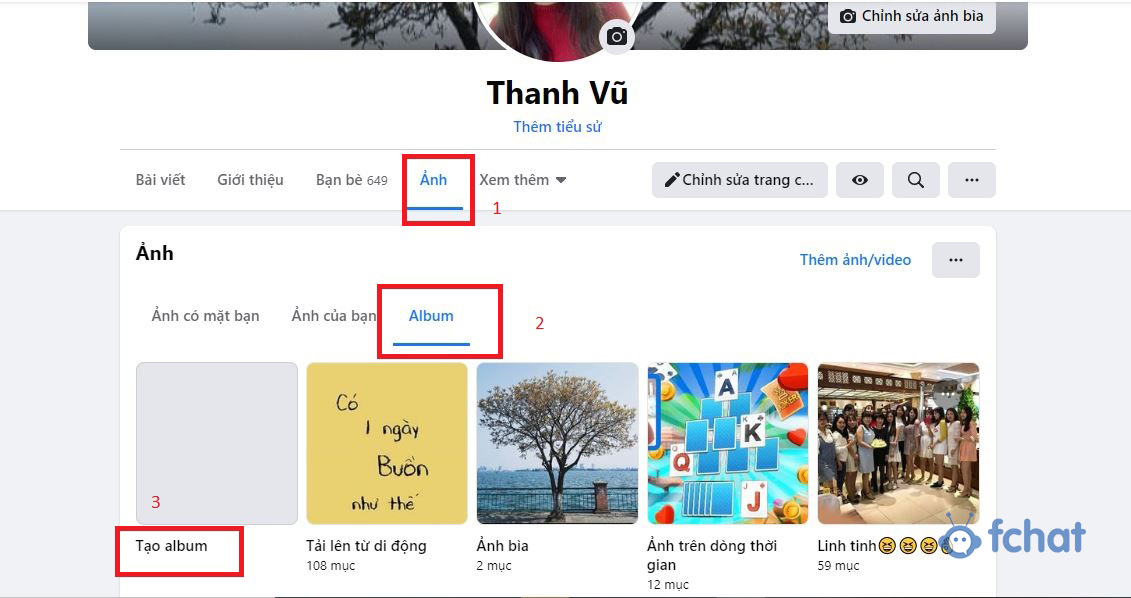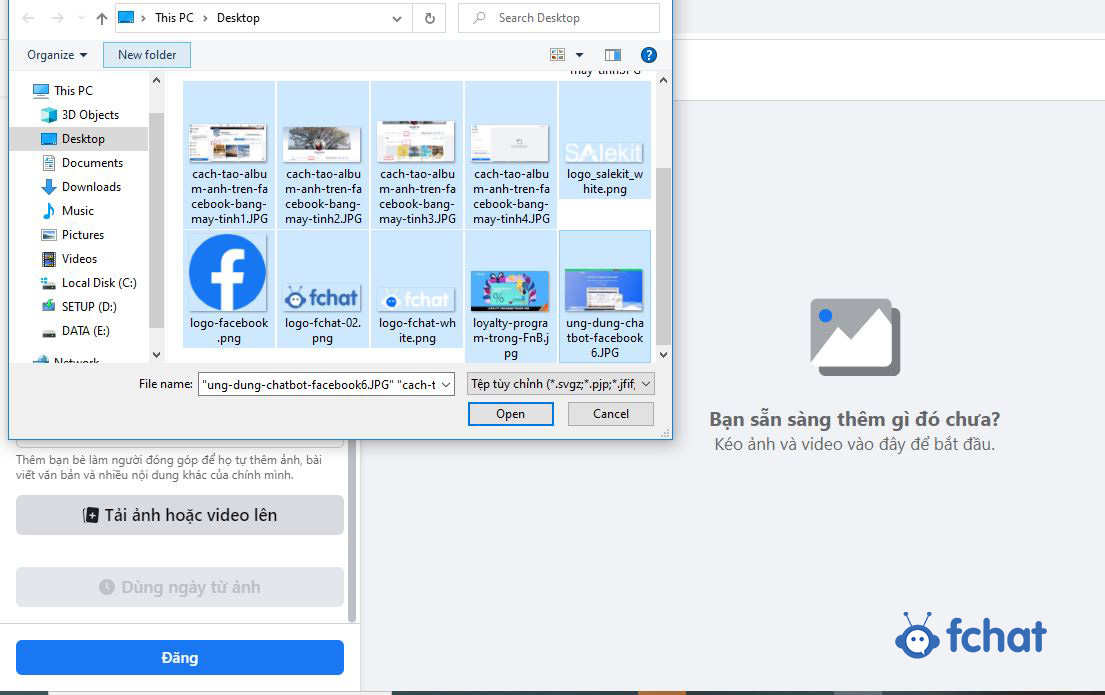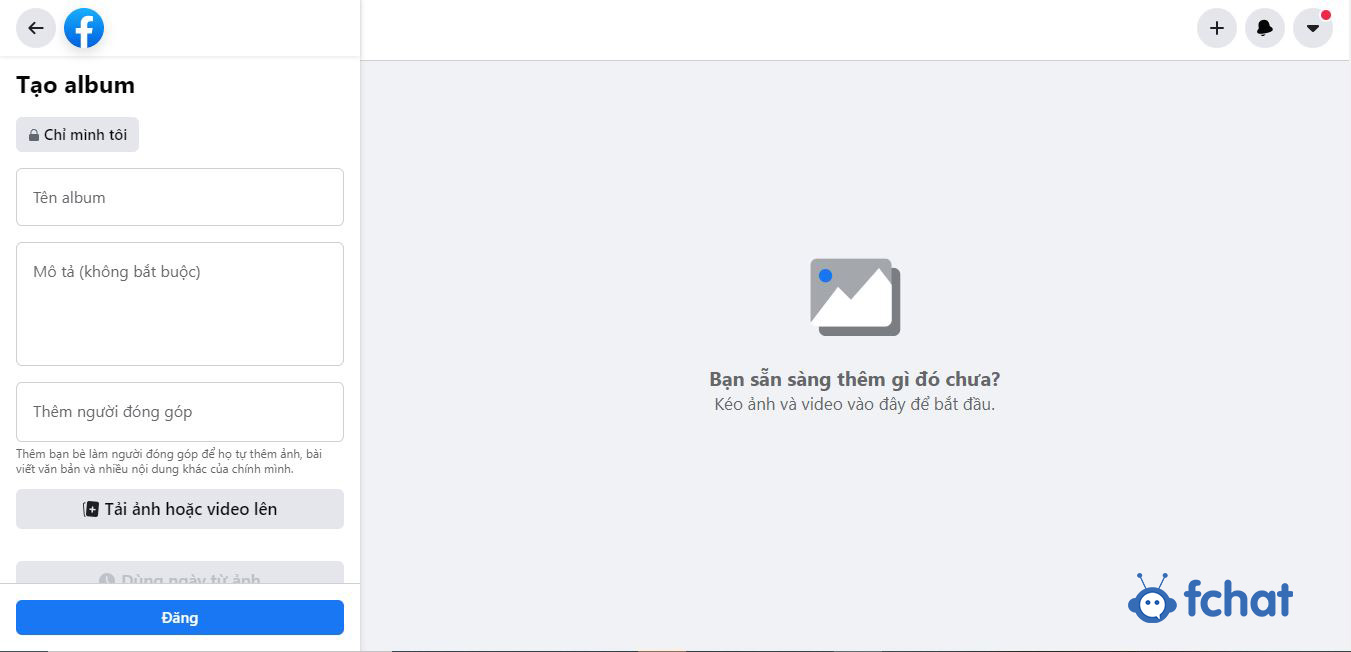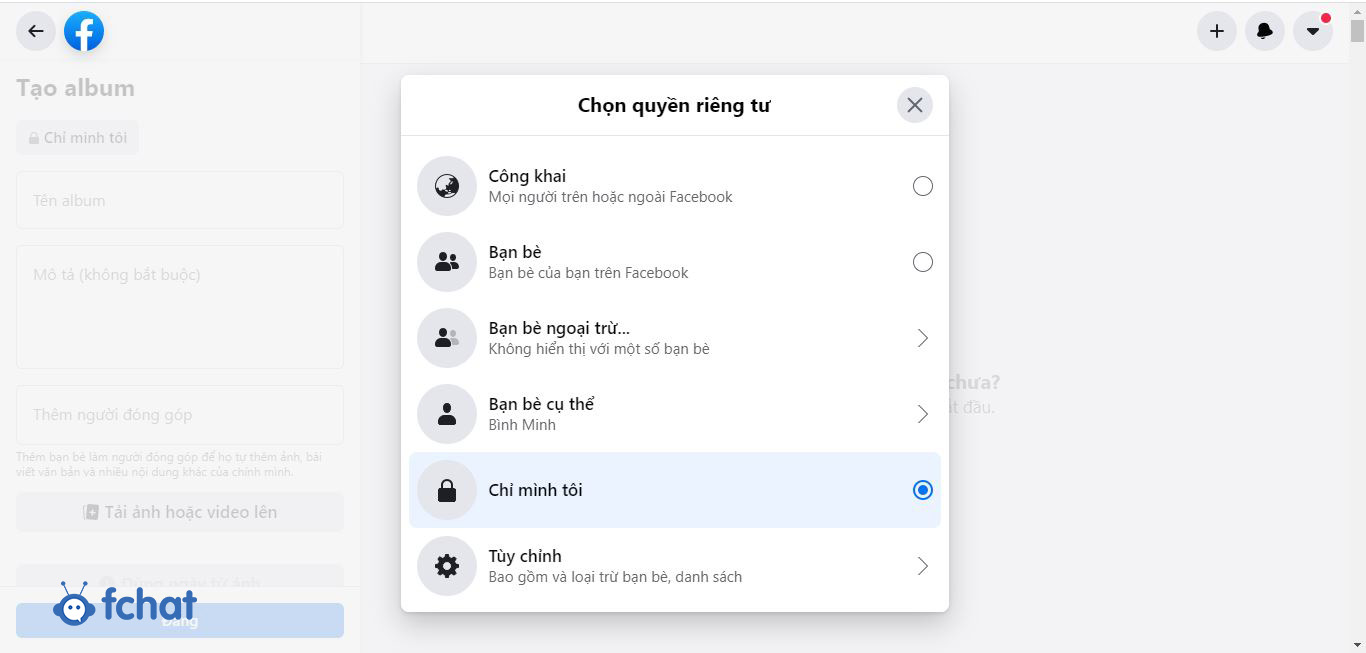Sau những chuyến đi du lịch, các bữa tiệc, sự kiện... bạn có một số ảnh và muốn chia sẻ chúng lên Facebook cho mọi người biết. Số lượng ảnh quá nhiều nên bạn không thể đăng từng ảnh một được và muốn tạo một album để tiện cho việc phân chia, sắp xếp ảnh, đồng thời cũng dễ dàng tìm kiếm sau này. Bài viết dưới đây chúng tôi sẽ hướng dẫn bạn đọc cách tạo album ảnh facebook bằng máy tính và điện thoại một cách nhanh nhất. Cùng theo dõi để biết cách làm nhé.
Cách tạo album ảnh trên Facebook bằng máy tính
Để tạo album ảnh trên máy tính, bạn thực hiện theo các hướng dẫn sau đây:
Bước 1: Bạn truy cập vào ứng dụng Facebook mà mình muốn tạo Album ảnh.
Bước 2: Tại giao diện chính của Facebook, bạn nhấn chọn hình đại diện ở trên thanh menu xanh trên cùng để truy cập vào trang cá nhân Facebook.
Bước 3: Sau khi truy cập vào trang cá nhân trên Facebook, hãy nhấn vào tab Ảnh.
Sau click vào mục Ảnh, bạn sẽ thấy một giao diện mới mà trong đó có chứa các công cụ sau: Xem ảnh, Thêm ảnh, Tạo album trên Facebook. Bạn đang muốn tạo album nên hãy click vào phần Tạo album trên Facebook.
Bước 4: Tạo Album ảnh
Sau khi tạo album ảnh Facebook thành công, đừng quên lựa chọn hình ảnh và up lên album nữa nhé.
Lúc này hệ thống Facebook sẽ hiển thị cho bạn một cửa sổ nhỏ để bạn chọn ảnh và sắp xếp chúng vào album mới. Để tiết kiệm thời gian, bạn có thể chọn cùng lúc nhiều ảnh từ máy tính bằng cách nhấn giữ phím Shift thì sẽ chọn được nhiều bức ảnh cùng lúc. Cuối cùng là chọn lệnh Open để bắt đầu upload ảnh vào album của mình.
Bước 5: Đặt tên cho album ảnh
Tạo album ảnh là một công cụ giúp bạn phân loại hình ảnh của mình cùng một thời gian, không gian, kỷ niệm hay chủ đề. Chính vì vậy, để tiện cho việc phân loại thì bạn phải thực hiện đặt tên cho album. Sau khi tải ảnh xong, bạn sẽ lại thấy thêm một cửa sổ nữa, hãy nhập tên cho Album vào đó cũng như lựa chọn chế độ hiển thị album.
Bước 6: Khi tất cả đã thiết lập theo yêu cầu của bạn, thì hãy click vào Đăng để bắt đầu tải album lên Facebook. Sau khi tải xong thì bạn có thể chỉnh lại chế độ hiển thị Album:
- Công khai (tất cả mọi người có thể xem album).
- Bạn bè (chỉ có bạn bè Facebook của bạn mới thấy album).
- Bạn bè ngoại trừ (hạn chế một ai đó xem album).
- Bạn bè cụ thể (chỉ những người được chọn mới có thể xem album).
- Chỉ mình tôi (không ai có thể thấy album trừ bạn).
Bạn cũng có thể chỉnh sửa lại các thông tin trên Album ảnh bằng cách click vào Chỉnh sửa ở góc màn hình bên phải và tiến hành chỉnh sửa các thông tin như: Tên album, Ghi chú, Thêm bạn bè vào album để họ cũng có thể đóng góp thêm ảnh vào album.
Xem thêm: Cách gửi tin nhắn hàng loạt không bị vi phạm với Fchat.
Cách tạo album ảnh trên Facebook bằng điện thoại
Để tạo Album ảnh trên máy tính bằng điện thoại, bạn thực hiện theo các hướng dẫn sau:
Xem thêm: UID Facebook là gì? Lợi ích và cách lấy UID Facebook hiệu quả nhất.
Bước 1: Bạn truy cập vào ứng dụng Facebook mà mình muốn tạo Album ảnh.
Bước 2: Tại giao diện Trang chủ của Facebook hãy nhấn chọn đến trình 3 gạch ngang (góc dưới cùng bên phải) và chọn Trang cá nhân của bạn.
Bước 3: Tại Trang cá nhân hãy kéo xuống dưới và chọn đến mục Ảnh.
Bước 4: Giao diện Ảnh của bạn xuất hiện, ở đây bạn sẽ thấy có 3 tab: Ảnh có mặt bạn, Ảnh đã tải lên, Album. Hãy chọn sang tab Album.
Bước 5: Tại đây hãy nhấn đến dấu cộng (+) Tạo Album.
Bước 6: Giao diện Tạo Album xuất hiện, tại đây bạn sẽ nhập: Tên Album, Thêm mô tả, giới thiệu về Album này.
Ngoài ra bạn cũng có thể đặt Album này làm Album nổi bật trên trang cá nhân tại mục Đặt là đáng chú ý trên trang cá nhân, gạch để chuyển sang nút xanh. Tuy nhiên khi đã lựa chọn đây là Album đáng chú ý nó sẽ hiển thị ở chế độ công khai với bất cứ ai truy cập đến trang cá nhân của bạn.
Thêm người đóng góp sẽ cho phép bạn bè của bạn được thêm ảnh, bài viết vào Album này, chúng ta sẽ chọn lựa từng người bạn cụ thể tại nút Chọn bạn bè.
Sau đó bạn có thể chỉnh lại chế độ hiển thị Album:
- Công khai (tất cả mọi người có thể xem album).
- Bạn bè (chỉ có bạn bè Facebook của bạn mới thấy album).
- Bạn bè ngoại trừ (hạn chế một ai đó xem album).
- Bạn bè cụ thể (chỉ những người được chọn mới có thể xem album).
- Chỉ mình tôi (không ai có thể thấy album trừ bạn).
Bước 7: Sau khi nhập xong tất cả các mục kể trên hãy nhấn chọn Lưu để hoàn thành việc tạo Album. Tiếp đó giao diện Album mới xuất hiện bạn có thể Tạo bài viết, Thêm ảnh hoặc Xóa Album này nếu muốn.
Cách xóa Album ảnh trên Facebook
Đối với cách xóa album ảnh đây là thao tác khá đơn giản, bạn chỉ cần vào Facebook cá nhân của mình, khi đã được đăng nhập.
Bạn vào phần album ảnh, đặt con trỏ chuột vào Album mà bạn muốn xóa sẽ thấy hiển bị biểu tượng ba chấm (...). Bạn click chuột nhấn vào nút xóa album ảnh là tất cả hình ảnh của bạn trong album đó sẽ hoàn toàn biến mất.
Xem thêm: Cách lấy lại tài khoản Facebook bị hack
Kết luận
Bằng cách tạo album ảnh trên Facebook bằng máy tính và điện thoại bạn đã có thể đăng tải cùng lúc nhiều bức ảnh, đồng thời lưu trữ lại những kỉ niệm đáng nhớ của mình trên Facebook. Hy vọng bài viết trên đây sẽ giúp bạn có những thông tin hữu ích để tạo album ảnh trên Facebook.